Verificarea și actualizarea calendarului dvs. pe Apple Watch Ultra
Aplicația Calendar ![]() de pe Apple Watch Ultra afișează evenimente pe care le-ați programat sau la care ați primit invitație din ultimele șase săptămâni și pentru următorii doi ani (în vizualizările Listă și Zi). Apple Watch Ultra afișează evenimente din toate calendarele de pe iPhone sau doar din calendarele pe care le alegeți. Consultați Manualul de utilizare iPhone pentru informații despre configurarea aplicației Calendar pe iPhone.
de pe Apple Watch Ultra afișează evenimente pe care le-ați programat sau la care ați primit invitație din ultimele șase săptămâni și pentru următorii doi ani (în vizualizările Listă și Zi). Apple Watch Ultra afișează evenimente din toate calendarele de pe iPhone sau doar din calendarele pe care le alegeți. Consultați Manualul de utilizare iPhone pentru informații despre configurarea aplicației Calendar pe iPhone.
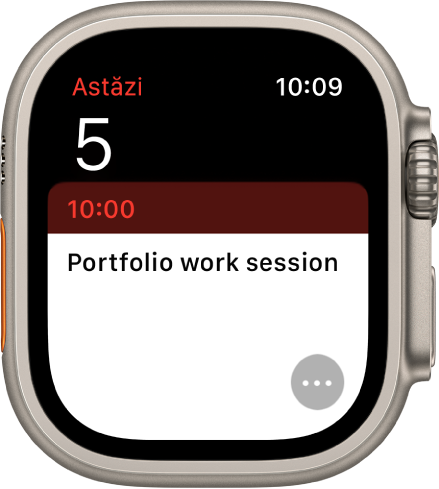
Siri: Spuneți ceva precum: “What’s my next event?”
Afișarea evenimentelor din calendar pe Apple Watch Ultra
Deschideți aplicația Calendar
 de pe Apple Watch Ultra sau apăsați pe dată sau pe un eveniment din calendar pe cadranul ceasului.
de pe Apple Watch Ultra sau apăsați pe dată sau pe un eveniment din calendar pe cadranul ceasului.Întoarceți coroana Digital Crown pentru a derula evenimentele viitoare.

Apăsați un eveniment pentru a vedea detaliile despre acesta, inclusiv ora, locul, statusul invitaților și notițele.
Sfat: Pentru a reveni la evenimentul următor, apăsați pe
 în colțul din stânga sus.
în colțul din stânga sus.
De asemenea, vă puteți vedea evenimentele după săptămână sau după lună.
Schimbarea modului de vizualizare a evenimentelor
Pentru a comuta între vizualizări, deschideți aplicația Calendar ![]() pe Apple Watch Ultra, apăsați pe
pe Apple Watch Ultra, apăsați pe ![]() , apoi apăsați pe o opțiune.
, apoi apăsați pe o opțiune.
Urmează: Afișează evenimentele următoare din săptămână.
Listă: Afișează toate evenimentele dvs., începând cu ultimele două săptămâni și până la următorii doi ani.
Zi, Săptămână sau Lună: Afișează evenimentele pentru perioada aleasă.
Pentru a vedea altă zi, glisați la stânga sau la dreapta dacă sunteți în vizualizarea Zi. Dacă sunteți în vizualizarea Listă sau Urmează, întoarceți coroana Digital Crown.
Pentru a reveni la ziua și ora curentă, apăsați ora curentă în colțul din dreapta sus al afișajului.

Vizualizarea săptămânilor și a lunilor din vizualizarea Zi sau Listă
În timp ce vedeți evenimentele în vizualizarea Zi sau Listă, puteți naviga la vizualizările Săptămână și Lună. Deschideți aplicația Calendar ![]() pe Apple Watch Ultra, apoi efectuați una din acțiunile următoare:
pe Apple Watch Ultra, apoi efectuați una din acțiunile următoare:
Afișarea săptămânii curente: Apăsați pe
 din colțul din stânga sus.
din colțul din stânga sus.Afișarea altei săptămâni: Glisați în stânga sau în dreapta.
Afișarea evenimentelor dintr‑o anumită săptămână; Apăsați pe o zi din calendarul săptămânal.
Afișarea lunii curente: În timp ce afișați săptămâna curentă, apăsați pe
 în colțul din stânga sus.
în colțul din stânga sus.Afișarea altei luni: Întoarceți coroana Digital Crown.
Selectarea unei săptămâni în calendarul lunar: Apăsați pe săptămâna respectivă.
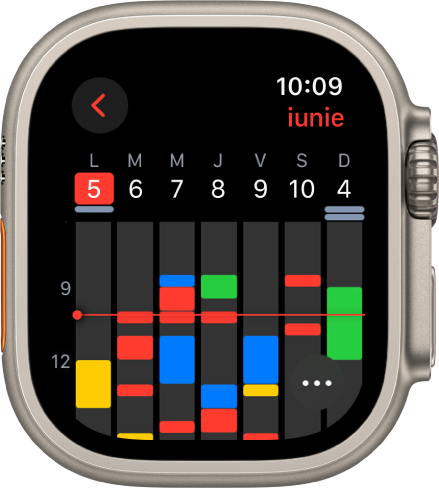
Adăugarea unui eveniment
În mod implicit, evenimentele pe care le adăugați în aplicația Calendar de pe iPhone sunt sincronizate pe Apple Watch Ultra. De asemenea, puteți crea evenimente direct pe ceas.
Utilizați Siri: Spuneți ceva precum: “Create a calendar event titled FaceTime with Mom for May 20 at 4 p.m.”
Utilizarea aplicației Calendar pe Apple Watch Ultra: În timp ce vedeți evenimentele în vizualizarea Urmează, Zi sau Listă, apăsați pe
 , apoi apăsați pe
, apoi apăsați pe  . Adăugați detaliile evenimentului, precum titlul, locul, data și ora, invitații și alegeți calendarul în care doriți să adăugați evenimentul, apoi apăsați pe
. Adăugați detaliile evenimentului, precum titlul, locul, data și ora, invitații și alegeți calendarul în care doriți să adăugați evenimentul, apoi apăsați pe  .
.
Ștergerea sau modificarea unui eveniment
Ștergerea unui eveniment pe care l-ați creat: Apăsați pe un eveniment, apăsați Ștergeți, apoi apăsați pe Ștergeți din nou.
Dacă este un eveniment recurent, îl puteți șterge doar pe acesta sau toate evenimentele viitoare.
Modificarea unui eveniment: Apăsați pe un eveniment, apăsați pe Editați, efectuați modificările, apoi apăsați pe
 .
.
Răspunsul la o invitație în Calendar
Puteți răspunde la invitațiile la evenimente de pe Apple Watch Ultra imediat ce le primiți sau mai târziu.
Dacă vedeți invitația atunci când sosește: Derulați în partea de jos a notificării, apoi apăsați Accept, Refuz sau Poate.
Dacă descoperiți ulterior notificarea: Apăsați-o în lista dvs. de notificări, apoi derulați și răspundeți.
Dacă vă aflați deja în aplicația Calendar: Apăsați evenimentul pentru a răspunde.
Pentru a contacta organizatorul unui eveniment, apăsați numele organizatorului în detaliile evenimentului, apoi apăsați butonul pentru mesaj sau telefon. Apăsați ![]() pentru mai multe opțiuni. De asemenea, puteți să derulați în jos la ecranul următor și să alegeți o opțiune din informațiile fișei de contact a acestuia.
pentru mai multe opțiuni. De asemenea, puteți să derulați în jos la ecranul următor și să alegeți o opțiune din informațiile fișei de contact a acestuia.
Obținerea itinerarului către un eveniment
Dacă un eveniment include și un loc, dispozitivul dvs. Apple Watch Ultra vă poate oferi itinerarul către eveniment.
Deschideți aplicația Calendar
 pe Apple Watch Ultra.
pe Apple Watch Ultra.Apăsați un eveniment, apoi apăsați adresa.
Pentru mai multe informații despre itinerar, consultați Obținerea itinerarelor pe Apple Watch Ultra.
Modificarea alertelor de plecare
Dacă un eveniment include și un loc, primiți automat pe Apple Watch Ultra o alertă de tip “plecați acum”, bazată pe durata estimată a deplasării și pe condițiile din trafic. Pentru a alege intervalul exact de timp (de exemplu, cu două ore înainte de eveniment), procedați în felul următor:
Deschideți aplicația Calendar pe iPhone.
Apăsați evenimentul.
Apăsați Alertă, apoi selectați un interval diferit.
Ajustarea configurărilor calendarului
Pentru a schimba tipul de notificări calendar pe care le primiți și a alege anumite calendare care să apară pe Apple Watch Ultra, urmați acești pași:
Deschideți aplicația Apple Watch pe iPhone.
Apăsați Ceasul dvs., apoi apăsați Calendar.
Apăsați Personalizare sub Notificări sau Calendare.